Getting started with Omnichannel / Connect and engage with customers with Omnichannel Flashcards
(19 cards)
Introduction to Omnichannel for Customer Service
Quali sono i benefici per cui è utile utilizzare Omnichannel per un organizzazione?
Omnichannel Benefit
Reduced customer effort: offrendo più canali di supporto e preservando il contesto su ogni canale, le organizzazioni possono aiutare i clienti a dedicare meno sforzi per risolvere i loro problemi.
- Questo metodo fa risparmiare tempo all’organizzazione e fa risparmiare tempo e ore di lavoro al cliente, aiutandolo così a contribuire al proprio successo.
Better customer rapport: Avendo una visione più approfondita della storia di un cliente, indipendentemente dal canale di supporto utilizzato, gli agenti hanno una migliore comprensione di chi è il cliente, delle sfide che devono affrontare e dove vogliono andare.
- Questo approccio può aiutare i clienti a sentirsi apprezzati e a comprendere le loro esigenze; quindi, aiutandoli a responsabilizzarli per sostenersi meglio in futuro.
Increased customer loyalty: Poiché i clienti sanno di essere apprezzati e compresi, diventeranno naturalmente più fedeli alla tua organizzazione.
- Di conseguenza, la tua organizzazione può presentare ai clienti opportunità di upsell o cross-sell mirate e pertinenti in base alle loro esigenze.
Introduction to Omnichannel for Customer Service
Cosa fornisce Omnichannel for Customer Service fornisce agli agenti?
Omnichannel for Customer Service provide
Session management - The session panel consente agli agenti di lavorare con più sessioni del cliente contemporaneamente.
- Gli agenti possono passare da una sessione all’altra senza perdere il contesto della conversazione o i dettagli del cliente.
Customer interaction : Il conversation panel consente agli agenti di interagire direttamente con i clienti dal pannello di comunicazione.
- Gli agenti possono utilizzare la knowledge base, collaborare con i colleghi e altro ancora.
Multiple applications : The Applications tab bar consente agli agenti di accedere alle relative applicazioni di supporto nel contesto della sessione.
- Queste applicazioni rimangono aperte se l’agente passa a un’altra sessione.
Customer summary - The Unified Interface panel fornisce un’unica vista contestuale del cliente in base alla conversazione corrente
- Gli agenti possono accedere ai dettagli del cliente e alle informazioni sul caso correlato e possono visualizzare le attività dai record correlati da una schermata
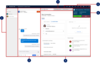
Use the agent interface
Cosa è la Home Session e come si comporta?
Omnichannel Home Session
- La sessione Home è sempre aperta e non può essere chiusa in nessun momento.
- La sessione a home è quasi come il campo base di un agente. In qualsiasi momento, gli agenti possono tornare alla sessione Home e lavorare su elementi che potrebbero non essere associati a un cliente o a una conversazione in corso.
- Per impostazione predefinita, la sessione Home aprirà il dashboard nella the Applications tab. Lo scopo di questo dashboard è fornire agli agenti informazioni sugli elementi di lavoro a loro disposizione.
Work item è un altro modo per fare riferimento a una conversazione.
- Una conversazione potrebbe essere una chat dal vivo con un cliente, una conversazione SMS o qualcosa di simile.

Use the agent interface
Cosa è la Omni Dashboard e come si comporta?
Omnichannel Dashboard
Il dashboard contiene più streams di dati.
- Un stream di dati è un modo per presentare le informazioni in Dynamics 365, in cui i dati nello stream sono inclusi nella view per mezzo di dati in background.
- Un vantaggio dei stream di dati è che puoi eseguire diverse azioni di registrazione direttamente dallo stream.
The Omnichannel Agent Dashboard contiene i seguenti streams:
-
My work items - Visualizza un elenco di conversazioni su cui l’agente sta lavorando attivamente.
- Agli agenti viene fornita un’azione Open, che consente loro di aprire l’elemento di lavoro per continuare a lavorarci.
-
Open work items - Visualizza un elenco di conversazioni attualmente aperte e provenienti da code di cui l’agente è membro.
- Un agente potrebbe essere assegnato come membro di più code nell’applicazione in base al ruolo, alle competenze o ad altri fattori.
- Agli agenti viene fornita un’azione Pick per aiutarli a selezionare gli items dalla coda.
- Quando un agente seleziona un item, viene spostato nel stream My work items dell’agente.
-
Closed work items : Visualizza un elenco di conversazioni che l’agente ha chiuso nelle ultime 24 ore.
- Questo stream consente agli agenti di riaprire potenzialmente L’item se devono completare attività aggiuntive.
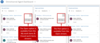
Use the agent interface
Come si vede se un agente è presente e cosa è la capacity?
Working with agent presence
Ogni volta che gli agenti accedono all’applicazione, avranno un indicatore di presenza che comunica il loro stato corrente.
- La presenza dell’agente è una parte importante della soluzione omnicanale perché la presenza corrente dell’agente viene utilizzata per determinare se un elemento di lavoro può essere instradato a loro.
- Le organizzazioni possono configurare gli stati di presenza a cui è possibile o non è possibile instradare diversi tipi di comunicazione.
- Gli agenti possono visualizzare la loro presenza dal Applications panel.
- L’icona di presenza è rappresentata da un cerchio con codice colore. Ad ogni presenza sarà associato un colore corrispondente.
Quando work items di lavoro vengono assegnati agli agenti, il loro stato di presenza viene impostato automaticamente.
- Lo stato assegnato varierà a seconda di diversi fattori.
- Un fattore è la quantità di capacità disponibile che un agente ha in quel momento.
- La capacità definisce il numero massimo di unità che un agente è in grado di gestire contemporaneamente.
- La capacità disponibile di un agente viene ridotta man mano che gli elementi di lavoro vengono assegnati
- Aumentata man mano che gli elementi di lavoro vengono risolti.

Use the agent interface
Come viene cambiato L’agent presence quando viene utilizzata la capacity?
Key points on capacity
The key points sulla capacità degli agenti sono:
- Ad ogni agente viene assegnata una capacità di 100 per impostazione predefinita.
-
A ogni canale di comunicazione è assegnata la capacità.
- Rappresenta la quantità di capacità consumata quando a un agente viene assegnato un work item da quel canale
L’impostazione dello stato di presenza dell’agente dipende da quanta parte della sua capacità viene utilizzata dopo l’assegnazione di un elemento.
- Quando viene utilizzata la capacità di un agente, la presenza è impostata su Do not Disturb.
- Quando la capacità di un agente è parzialmente utilizzata, la presenza è impostata su Busy.
- Quando la capacità di un agente non viene utilizzata, la presenza è impostata su Available.
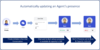
Use the agent interface
Come vengono utilizzate le notifiche?
Working with notifications
Quando i work items vengono distribuiti agli agenti, un modo per sapere che è stato loro assegnato un item è tramite le notifiche.
- Notification alert dialog boxes vengono visualizzate quando gli agenti vengono assegnati a una richiesta di chat o conversazione SMS da un cliente.
- La notifica fornirà dettagli sul cliente con cui interagiranno.
Dopo che un agente accetta la notifica, Omnichannel for Customer Service caricherà una nuova sessione nell’applicazione

Manage sessions and work with applications
Come funzionano le session?
Omnichannel sessions
Lavorare con più sessioni è una delle caratteristiche principali della soluzione Omnichannel for Customer Service.
- Le sessioni mantengono i dati e le applicazioni correlati insieme in un’unica area.
- Quando gli agenti passano da una sessione all’altra, non devono preoccuparsi che le modifiche non salvate vadano perse; tutte le informazioni saranno ancora nella sessione quando torneranno ad essa.
Quando l’agente accetta la richiesta, viene creata una nuova sessione.
- L’agente ha accesso alle stesse funzionalità e strumenti dell’altra sessione, ma tutti gli elementi saranno nel contesto della nuova conversazione.
- L’agente può quindi passare facilmente da una sessione all’altra, se necessario.
- Tutte le informazioni acquisite saranno ancora nella prima sessione, anche se il record non è stato inizialmente salvato mentre l’agente ci stava lavorando.

Manage sessions and work with applications
Come funziona la session pannel?
Working with sessions
Il session panel mostra tutte le sessioni su cui sta lavorando un agente.
- Per impostazione predefinita, il pannello sarà in expanded mode, ma gli agenti possono passare dalla modalità expanded alla collapsed mode.
- Questa opzione offre agli agenti la flessibilità di utilizzare tutto lo schermo che desiderano mentre lavorano con i clienti per risolvere i loro problemi.
- L’elenco delle sessioni session panel cambierà man mano che gli agenti lavorano con i clienti.
- L’unica sessione che non cambierà è la sessione Home, che sarà sempre ancorata e non potrà essere chiusa dagli agenti.
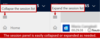
Manage sessions and work with applications
Come funzionano le Session titles and icons?
Session titles and icons
Ogni sessione elencata nel pannello della sessione contiene un titolo e un’icona.
- Le informazioni sul titolo della sessione variano a seconda che l’utente sia un utente autenticato o un utente anonimo.
- Le sessioni associate agli utenti autenticati hanno il nome della sessione popolato dalle informazioni sui record di Dynamics 365.
- Per impostazione predefinita, la sessione visualizza il nome del cliente, l’account o il titolo del caso.
- Le sessioni di conversazioni NON autenticate visualizzano il visitatore o l’incidente (a seconda dell’elemento) insieme a un numero.
- Ad esempio, una sessione per un visitatore generico potrebbe visualizzare Visitatore 1 o Visitatore 2.

Manage sessions and work with applications
Perchè un agente dovrebbe poter aprire una sessione manualmente?
Manually start a session
Si verificano molti scenari in cui gli agenti potrebbero dover avviare una sessione manualmente.
- gli agenti possono avviare manualmente quelle che vengono chiamate sessioni di contatto o caso. Queste sessioni sono correlate a un contatto oa un record del caso nell’applicazione.
- In alcuni casi, le conversazioni potrebbero non essere assegnate automaticamente agli agenti. Questa situazione potrebbe verificarsi quando le organizzazioni supportano richieste di supporto sia autenticate che non autenticate.
- Le richieste autenticate potrebbero essere instradate automaticamente agli agenti perché probabilmente sono clienti esistenti e l’organizzazione desidera garantire che tali clienti vengano serviti immediatamente.
- le conversazioni non autenticate devono essere elaborate contemporaneamente, ma l’organizzazione potrebbe inviare tali elementi a una coda in cui gli agenti possono scegliere di lavorarci quando hanno tempo.

Manage sessions and work with applications
Perchè un agente dovrebbe poter aprire una sessione Automaticamente?
Automaticaly start a session
Si verificano molti scenari in cui gli agenti potrebbero dover avviare una sessione manualmente.
- Quando viene ricevuta una richiesta di conversazione in arrivo, l’agente può scegliere di accettarla o rifiutarla dalla finestra di dialogo della richiesta.
- Se la richiesta di conversazione viene accettata, verrà avviata una sessione e la pagina di riepilogo del cliente viene caricata nell’area dell’applicazione Unified Interface.
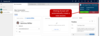
Manage sessions and work with applications
Se durante la sessione un agente necessita di altre application, dove le può trovare e qual’è il loro comportamento?
Omnichannel applications
In genere, un agente avrà bisogno di informazioni in altre applicazioni per fornire la risoluzione appropriata a un problema del cliente.
- Queste informazioni potrebbero essere semplici come la necessità di visualizzare i dati archiviati nell’account del cliente o nel record di contatto.
- Potrebbe anche richiedere che l’agente abbia accesso ai dati archiviati in una diversa applicazione line-of-business.
L’ Applications panel consente agli agenti di avviare le applicazioni elencate da qualsiasi sessione.
- Le applicazioni aperte verranno visualizzate come schede separate all’interno di quella finestra di sessione.
- Se l’applicazione non è più necessaria per quella sessione, può essere chiusa.
- Tutte le altre schede dell’applicazione rimarranno aperte.
- Alla chiusura della sessione, verranno chiuse anche tutte le schede dell’applicazione.
- Per garantire che le sessioni non vengano chiuse involontariamente, ogni sessione del cliente dispone di un’applicazione non chiudibile, denominata anchor tab.
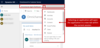
Work with conversations
Da cosa è composto il pannello di conversazione?
Overview
Durante una sessione, gli agenti interagiscono con i clienti tramite il pannello Conversazione.
- Per impostazione predefinita, il pannello è nascosto quando un agente è nell’applicazione ed è visibile solo quando l’agente è impegnato in una conversazione con un cliente.
Gli agenti possono eseguire le seguenti attività dal pannello Conversazione:
- Public: Gli agenti possono interagire con agenti interni o supervisori e con il cliente finale.
- Internal: Invia messaggi solo agli utenti di Dynamics 365, come altri agenti o supervisori.
- Quick replies: Messaggi basati su template creati per accelerare la comunicazione con il cliente.
- Consult: Gli agenti possono trovare e interagire con altri agenti o supervisori.
- Transfer: Consente agli agenti di trasferire una conversazione a un altro agente o supervisore
- Notes: Fornisce un controllo che gli agenti possono utilizzare per prendere appunti specifici della conversazione.
- Knowledge articles: Gli agenti possono cercare articoli della Knowledge Base e condividerli con i clienti.
- Link to conversation: Associa rapidamente un articolo della Knowledge Base alla conversazione
- Customer sentiment: Visualizza i livelli di soddisfazione del cliente in tempo reale.
Work with customer information
Da cosa è composta la Customer Summary quando viene avviata una sessione?
Work with the customer summary record
Quando un agente accetta una richiesta di conversazione in arrivo e viene caricata una sessione, la sessione verrà visualizzata per impostazione predefinita nella Summary page.
-
Customer : Fornisce dettagli sul cliente con cui è stato coinvolto.
- Un cliente può essere un account o un contatto.
- Per le conversazioni in cui il cliente non è inizialmente noto, la conversazione può essere associata a un record del cliente direttamente dalla customer section
- Conversation summary: Visualizza una serie di schede che forniscono dettagli aggiuntivi relativi alla conversazione.
- Case: Fornisce la possibilità di collegare la conversazione a un caso nuovo o esistente nell’applicazione.
- Recent cases: Fornisce agli agenti dati cronologici relativi ai casi più recenti associati al cliente per facilitare l’accesso a tali record.
- Timeline : Fornisce accesso diretto alla cronologia delle attività per il caso collegato e/o record del cliente per facilitare la revisione delle attività passate.
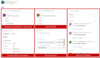
Helping an agent’s productivity
Cosa sono gli agents scripts?
Agent scripts
Poiché gli agenti lavorano con i clienti, può essere utile fornire loro una guida per garantire che stiano utilizzando il processo migliore per risolvere i problemi dei clienti.
- Qualsiasi agente o supervisore che utilizzerà Agent scripts dovrà disporre del Security Role utente del Productivity tools assegnato.
Gli Agent scripts sono costituiti da una serie di passaggi.
- Ogni passaggio è identificato da un’icona utilizzabile che aiuta ad avviare quel passaggio.
- Man mano che gli agenti espandono un passaggio, viene fornita loro una breve descrizione che definisce cosa fa il passaggio e fornisce un’icona che viene utilizzata per eseguire l’azione del passaggio.
- Quando gli agenti iniziano i passaggi, lo script tiene traccia dello stato di implementazione del passaggio e quindi lo prende nota.
- I passaggi implementati correttamente sono indicati con un’icona di segno di spunta verde.
- I passaggi che presentano errori sono indicati con un’icona a forma di croce rossa.
- I passaggi possono essere implementati nuovamente se necessario.
- Se vedi un segno di spunta verde o una croce rossa si basa sull’ultima volta che il passaggio è stato eseguito.

Helping an agent’s productivity
Quali sono i 3 tipi di steps dell’Agents Scripts?
Agent scripts Step types
I tre tipi di passaggi disponibili all’interno di uno script agente sono:
-
Text instructions: Fornire indicazioni sulle azioni da eseguire.
- Ad esempio, un’istruzione di testo potrebbe istruire l’agente su come salutare il cliente.
-
Macro: Istruzioni che informano il sistema su come completare un’attività.
- Ad esempio, una macro potrebbe essere configurata per generare un record del caso.
- Agent script: Carica un altro script agente dallo script agente corrente. Lo script appena caricato sostituirà lo script corrente nel menu Script dell’agente.

Helping an agent’s productivity
è possibile modificare dove visuallizzare l’agents scripts ?
Working with scripts
Dopo che un agente accetta una notifica di conversazione in arrivo, come una chat, e inizia una nuova sessione, verrà visualizzato l’agents scripts.
- Quando un amministratore configura l’applicazione, può definire dove visualizzare lo script dell’agente nell’applicazione.
- Ad esempio, se un amministratore ha configurato nella pagina Riepilogo cliente, è possibile visualizzare lo script agente nella pagina Riepilogo cliente.
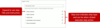
Helping an agent’s productivity
è possibile modificare dove visuallizzare l’agents scripts ?
Working with Smart assist
Smart assist è un assistente intelligente che fornisce consigli in tempo reale agli agenti per aiutarli a intraprendere azioni durante l’interazione con i clienti.
- Mostra consigli pertinenti come articoli della Knowledge Base, casi simili e passaggi migliori successivi.
- Il bot smart assist interpreta la conversazione nel pannello di comunicazione e fornisce consigli in tempo reale.
I consigli vengono visualizzati nell’interfaccia utente come Cards.
- La scheda più recente (raccomandazione) appare in alto sul controllo.
- Se ritieni che un consiglio non soddisfi il contesto della conversazione, puoi scegliere di ignorare la scheda.
Per utilizzare il controllo smart assist, è necessario che sia configurato da un amministratore di sistema.
- Durante il processo di configurazione, l’amministratore può determinare su quali moduli di entità apparirà il controllo.



